Как отформатировать номер телефона с добавочным номером в Excel?
Обычно формат номера телефона представляет собой 10-значное число, например (973) 555-1234. Но иногда вы можете получить таблицу с колонкой телефонных номеров, содержащих три или более цифры добавочного номера после них. Как показано на скриншоте ниже, как отформатировать эти телефонные номера с добавочными номерами так, чтобы они выглядели как обычные телефонные номеры? Вы можете попробовать метод, описанный в этой статье.

Форматирование телефонного номера с добавочным номером в Excel с помощью формулы
Форматирование телефонного номера с добавочным номером в Excel с помощью формулы
Следующие формулы могут помочь вам отформатировать телефонный номер с добавочным номером в Excel. Пожалуйста, действуйте следующим образом.
1. Выберите пустую ячейку, куда вам нужно поместить номер телефона после форматирования, затем введите следующую формулу в Строку формул, и нажмите клавишу Enter.
Удаление добавочного номера после форматирования
Если вы не хотите сохранять добавочный номер телефона, пожалуйста, используйте эту формулу: ="("&ПОЛУЧИТЬ(A2,3)&") "&СРЕДНЯЯ(A2,4,3)&"-"&СРЕДНЯЯ(A2,7,4)
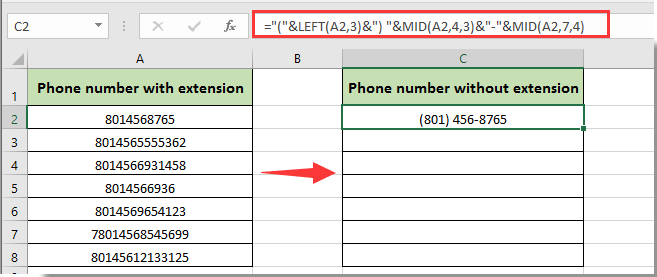
Сохранение добавочного номера после форматирования
Если вы хотите сохранить добавочный номер и отобразить номер телефона как (###)###-#### доб#### после форматирования, пожалуйста, примените следующую формулу: ="("&ПОЛУЧИТЬ(A2,3)&")"&СРЕДНЯЯ(A2,4,3)&"-"&СРЕДНЯЯ(A2,7,4)&" доб"&СРЕДНЯЯ(A2,11,99)
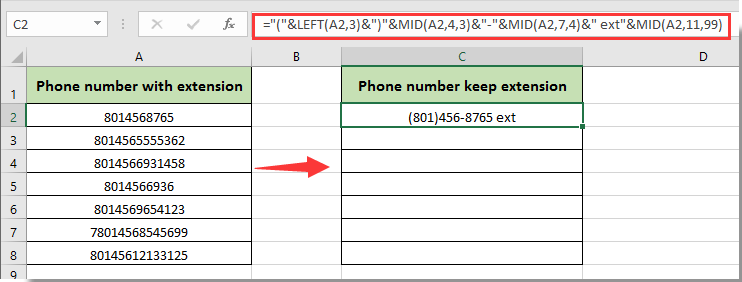
Примечание: в приведенных выше формулах A2 — это ячейка, содержащая номер телефона с добавочным номером, который вам нужно отформатировать. Вы можете изменить её по мере необходимости.
2. Продолжайте выбирать ячейку с результатом, затем перетащите её маркер заполнения вниз для форматирования других телефонных номеров.
Затем вы увидите, что телефонные номера с добавочными номерами отформатированы в соответствии с вашими потребностями, как показано на скриншоте ниже.

Раскройте магию Excel с Kutools AI
- Умное выполнение: Выполняйте операции с ячейками, анализируйте данные и создавайте диаграммы — всё это посредством простых команд.
- Пользовательские формулы: Создавайте индивидуальные формулы для оптимизации ваших рабочих процессов.
- Кодирование VBA: Пишите и внедряйте код VBA без особых усилий.
- Интерпретация формул: Легко разбирайтесь в сложных формулах.
- Перевод текста: Преодолейте языковые барьеры в ваших таблицах.
Связанные статьи:
Лучшие инструменты для повышения продуктивности в Office
Повысьте свои навыки работы в Excel с помощью Kutools для Excel и ощутите эффективность на новом уровне. Kutools для Excel предлагает более300 расширенных функций для повышения производительности и экономии времени. Нажмите здесь, чтобы выбрать функцию, которая вам нужнее всего...
Office Tab добавляет вкладки в Office и делает вашу работу намного проще
- Включите режим вкладок для редактирования и чтения в Word, Excel, PowerPoint, Publisher, Access, Visio и Project.
- Открывайте и создавайте несколько документов во вкладках одного окна вместо новых отдельных окон.
- Увеличьте свою продуктивность на50% и уменьшите количество щелчков мышью на сотни ежедневно!
Все надстройки Kutools. Один установщик
Пакет Kutools for Office включает надстройки для Excel, Word, Outlook и PowerPoint, а также Office Tab Pro — идеально для команд, работающих в разных приложениях Office.
- Комплексный набор — надстройки для Excel, Word, Outlook и PowerPoint плюс Office Tab Pro
- Один установщик, одна лицензия — настройка занимает считанные минуты (MSI-совместимо)
- Совместная работа — максимальная эффективность между приложениями Office
- 30-дневная полнофункциональная пробная версия — без регистрации и кредитной карты
- Лучшее соотношение цены и качества — экономия по сравнению с покупкой отдельных надстроек